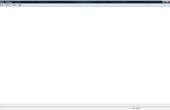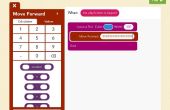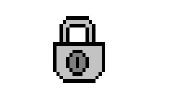Stap 5: Renderen uw Fractal




1. uitwerking van uw Fractal: instelling van de hoogte-breedteverhouding
Het eerste ding dat u zult willen doen bij het opzetten van uw fractal voor rendering is bepalen precies welke grootte van de afbeelding dat u wilt renderen. Daarna zult u het hoofdvenster te tonen dat beeld grootte. Dit betekent dat we hebben om te spelen met iets genaamd de hoogte-breedteverhouding.
Als je niet wat een hoogte-breedteverhouding weet is, het is hoe breed een afbeelding is in vergelijking met hoe groot het is. In apophysis bepalen we de hoogte-breedteverhouding door de breedte en hoogte van een afbeelding in pixels.
Dus laten we precies dat doen.
In het belangrijkste venster op het bovenste menu, klik op de knop aanpassen. De knop ziet eruit als een Kladblok met een potlood, en het is in het midden van het menu aan de bovenkant. Het menu aanpassen wordt weergegeven.
Klik op het tabblad beeldgrootte. Het dialoogvenster afbeelding grootte zal tonen, zoals te zien in afbeelding 2.
Stel de breedte en de hoogte van uw beeld met behulp van het vak Breedte en hoogte.
De breedte en hoogte worden in pixels. Ik mijne ingesteld op 800 x 600, maar u kunt jouwe op verschillende waarden instellen als u wilt.
Als u dat merkt telkens wanneer u de breedte wijzigt, de hoogte wijzigingen ook, dit is omdat het hoogte-breedteverhouding behouden is ingeschakeld. Het vak van de hoogte-breedteverhouding behouden zorgt ervoor dat zelfs als de grootte van de afbeelding wijzigt, de verhouding van hoogte niet verandert. Als u veranderen de hoogte en breedte afzonderlijk wilt, schakelt u de hoogte-breedteverhouding behouden in.
Het andere ding in dit dialoogvenster dat je wilt om een kijkje te nemen is het hoofdvenster formaat doos. Als u dit selectievakje inschakelt, zal het ervoor zorgen dat de afbeelding van de fractal in het hoofdvenster wordt aangepast zodat precies hetzelfde formaat die de eindrendering zal worden. Klik op toepassen om het nieuwe beeld voor u picture in het hoofdvenster ziet. \
Het grote voordeel van de hoogte-breedteverhouding instellen op het tabblad Afbeelding grootte is dat wanneer u het hoofdvenster van het formaat, het voorbeeldvenster nog steeds laten de juiste hoogte-breedteverhouding, zien zal dus zul je nog steeds een goed idee van wat uw uiteindelijke beeld er te laten uitzien als.
Dus, nu we weten hoe om ons imago frame, laten we zien als we niet de vleugel krijgen te kijken een beetje mooier binnen dat frame.
2. verplaatsen van de Fractal binnen het Frame
Je misschien hebt gemerkt dat terwijl je vleugel erg mooi is, het is ook een beetje verticale. Om te pronken met het goed, moet het echt horizontaal zijn. Er zijn twee manieren om dit te doen. Eerst, kunt u doen in het hoofdvenster.
Ga naar het hoofdvenster, en selecteer de knop draaien. Het is de gebogen pijl aan de rechterkant van het menu.
Om te draaien uw vleugel, moet u de draaien knop selecteren
In het venster van de fractal van uw hoofdscherm, klik en sleep met de muis. Een rechthoek met een gestippelde lijn tekenruimte zal tonen waar je vleugel is gonna te draaien.
Loslaten van de muis, en uw fractal zal verschijnen in een paar seconden gedraaid.
3. vertalingDus wat doe je als je vleugel ziet er een beetje uit het midden?
In het hoofdvenster, oplopen tot het bovenste menu en klik op de knop afbeelding vertalen. Het is een pijl rechts naast de knop draaien.
Vervolgens in het belangrijkste venster, klikt u op en houd met de muis en start de afbeelding rond te slepen totdat u het hebt waar u wilt, en loslaten van de muis.
3. zoomen
Als u inzoomen dichter aan uw fractal wilt, ga naar het hoofdmenu bovenste menubalk en klikt u op in-of uitzoomen tot rechthoek knop - het vergrootglas met een + in het recht vervolgens op de knop draaien.
De zoom aan rechthoek knop zoomt u een rechthoek rond het gedeelte dat u wilt zien en dan zo dicht mogelijk bij die rechthoek overeenkomen met de randen van het hoofdvenster.
Voor het gebruik van de zoom aan de knop Rechthoek, klik in het hoofdvenster waar u een hoek van uw geselecteerde rechthoek als wilt houden en sleep de muis om de rechthoek te tekenen.
Het hoofdvenster zal inzoomen.
De bovenste menubalk rechthoek uitzoomen-knop werkt als de zoom van de rechthoek in de knop, maar in omgekeerde richting. Ik laat dat aan u om te spelen met.
4. verplaatsen uw Fractal met het menu van de CameraEr is een andere, meer precieze manier om uw fractal draaien, en dat is met behulp van het tabblad van de Camera van het menu aanpassen. In het hoofdvenster op de bovenste menu balk Klik op de knop aanpassen.
Het zal omhoog het menu aanpassen waarbij het tabblad van de Camera al geselecteerd.
Als u wilt roteren uw vleugel, gewoon verplaatsen van de schuifknop voor de rotatie, of typ in de exacte graden voor rotatie die u wilt gebruiken in het dialoogvenster naast de schuifknop voor de rotatie.
5. vertalen met de schuifregelaar van de CameraU kunt verplaatsen van de fractal positie met de schuifregelaar van de X-positie en de schuifregelaar van de Y-positie in de camera-tabblad van het menu aanpassen.
Er is echter een truc om met behulp van deze schuifregelaars. Zie, deze schuifregelaars werken alleen de manier waarop je denkt dat ze zou werken als de schuifknop voor de rotatie is ingesteld op nul graden voor rotatie. Dit is omdat de X-as horizontaal en de Y-as verticaal is wanneer de rotatie 0 is.
Als u de schuifregelaar X in, de vleugel naar links of rechts verplaatst, en als u de Y-schuifregelaar verplaatst, de vleugel beweegt omhoog of omlaag.
Echter, als u verplaatst de schuifknop voor de rotatie, de X- en Y-as roteert ook. Dat betekent dat wanneer u de X-schuifregelaar verplaatst, de fractal nog steeds langs de X-as verplaatsen zal, maar aangezien de X-as ook draait, uw fractal waarschijnlijk gaat te bewegen in een diagonale lijn over het scherm.
Dientengevolge, vind ik het gemakkelijker verplaatsen de fractal met het beeld vertalen hand op het hoofdscherm.
6. zoomenOp het tabblad van de camera van het menu aanpassen, kunt u ook inzoomen op het beeld met behulp van de schuifknop voor zoomen. Het zal inzoomen op waar het midden van de afbeelding is.
7. renderen uw FractalEn nu, al je harde werk loont, omdat we nu te maken van de fractal! Klik in het hoofdvenster in de bovenste menubalk op de Render knop. Het renderen venster zal komen.
Bestandstypen en opslaan van bestandenHet eerste ding dat u moet doen is de bestemming, dat is waar uw uiteindelijke gerenderde afbeelding opgeslagen zullen worden ingesteld.
Klik op de knop bestand browser. Het bestand browservenster wordt geopend.
Rondkijken totdat u een stash van uw afbeeldingen op de gewenste map hebt gevonden. Geef uw beeld een naam in het veld Bestandsnaam.
U kunt uw Renderbestanden als drie verschillende bestandstypen: een bitmapbestand (.bmp), een PNG-afbeelding (.png) of een jpg afbeelding (.jpg). Echter wordt dit dialoogvenster niet weergegeven als een optie - dus je moet fysiek in de bestandsextensie die u aan het eind van je bestandsnaam wilt typen.
De verschillende bestandstypen doen verschillende dingen. Misschien is het belangrijkste verschil is het verschil tussen de PNG-indeling en de andere twee formaten.
De PNG-indeling kunt delen van de fractal transparant. Specifiek, het laat je de fractal op een transparante achtergrond, hetgeen zeer nuttig is wanneer je gaat worden met behulp van de afbeelding samen met verscheidene andere andere afbeeldingen renderen (d.w.z. compositing de beelden samen.) Het zal echter alleen zichtbaar op een transparante achtergrond, ongeacht welke achtergrondkleur die u in het programma instelt. Dus als u dat mooie achtergrond wilt, maken het als jpg door het .png .jpg veranderen.
En dat laat ons met de bitmapindeling. Bijna niemand gebruikt het BMP-formaat, omdat de BMP-indeling ziet er meestal precies zoals de. JPG-formaat, en heeft meer nadelen. Het nadeel van het gebruik. BMP is dat er absoluut geen compressie op de afbeelding, zodat de bestandsgrootte echt echt groot is, waardoor het moeilijk om op te slaan van een heleboel beelden. Het voordeel van het gebruik van BMP is dat er geen compressie, dus je niet jpg compressie artefacten in uw fractal krijgt. So...use bmp als je gaat een heleboel manipulatie in een photoshop-programma op uw fractal te doen. Hier krijg je een iets beter beeld.
8. instellen van de grootte van deNu komen we bij het bepalen van de grootte van de afbeelding. Standaard probeert Apophysis te maken dingen op 1024 x 760 pixels, die is de standaardresolutie voor computerschermen en HDTV. Als u wilt dat de grootte instellingen overeenkomen met de instellingen die u op het tabblad Grootte afbeelding van het menu aanpassen instelt, moet u om ze te veranderen.
De breedte wijzigen tot 800. Hebt u de hoogte-breedteverhouding het behouden is gecontroleerd, wordt de hoogte automatisch aangepast tot 600. Wilt u de hoogte en gewicht afzonderlijk te wijzigen, moet u aan uncheck de doos van de hoogte-breedteverhouding behouden.
Hoe groter u grootte van de afbeelding, hoe langer het duurt om te renderen, en hoe meer geheugen u nodig heeft op uw computer. Het geheugen gebruik vak houdt spoor van hoeveel geheugen u nodig voor een bepaalde grootte afbeelding, alsmede voor andere instelling die zullen we in de volgende stap.
Als u de afbeelding te groot, echter zal u uitgeput van geheugen.
9. rendering optiesWat ons brengt bij de weergave opties. Er zijn drie opties van de weergave. Kwaliteit, Filter straal en Oversample.
Als een algemene vuistregel, hoe hoger deze waarden zijn, de meer hogere kwaliteit die uw fractal worden zal, en hoe meer tijd het zal duren om het renderen van de fractal. Een hogere kwaliteit neiging om de fractal meer glad en minder korrelig, evenals een hogere oversample. Ik heb geen idee wat de straal Filter doet, omdat het heeft niet afdoende verklaard mij nog.
Voor de weergave van de vleugel, zullen de standaardinstellingen doen.
Op de Render knop te klikkenAll that's left is te raken de Render knop. Zo raakte het!
Het venster weergave uitvoer zal opdagen, en geven u informatie, een voortgangsbalk en een geschatte tijd van hoe lang het zal duren.
Wanneer het heeft gedaan, heb je je prachtige vleugel!